Bir önceki makalemizde, Windows cihazlarda en çok kullanılan ajan kurulum yöntemlerinden bahsedilmişti. makalemin bir önceki bölümüne aşağıdaki link üzerinden ulaşabilirsiniz.
ManageEngine Desktop Central’da Ajan Kurulum Yöntemleri – Bölüm 1 – ÇözümPark (cozumpark.com)
Bu bölümde ise, Linux ve Mac cihazlara ajanların nasıl kurulduğundan bahsedilecektir. Bu makalede kullanılan ekran görüntüleri;
- Desktop Central 10.1.2127.5
- Linux Ubuntu 20.04.2. LTS
- Mac High Sierra versiyonlarından alınmıştır.
Linux Cihazlar
Linux cihazlar için ajan kurulumlarına geçmeden önce, Desktop Central tarafından desteklenen Linux versiyonlarından bahsetmek yerinde olacaktır.
- Ubuntu 10.04 ve sonrası
- RedHat Enterprise Linux 6 ve sonrası
- CentOS 6 ve sonrası
- Fedora 19 ve sonrası
- Mandriva 2010 ve sonrası
- Debian 7 ve sonrası
- Linux Mint 13 ve sonrası
- Open SuSe 11 ve sonrası
- Suse Enterprise Linux 11 ve sonrası
- Pardus 17 ve 19
- Oracle Linux Server 6, 7 ve 8
Linux cihazlara ajan kurulumu için aşağıdaki adımların izlenmesi gerekmektedir.
1. “Agent => Agent Settings” alanından “Linux Agent Settings” sekmesine gelinir.
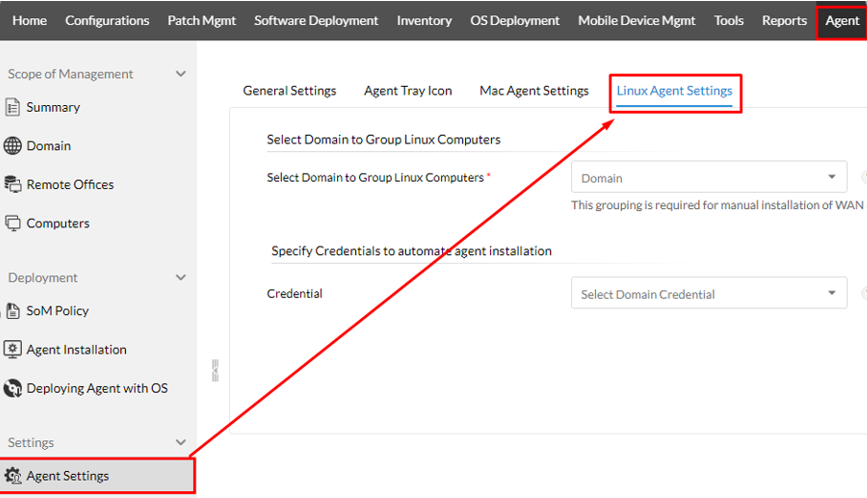
2. Linux cihazların dahil olacağı bir grup adı belirtilir. Bu gruplama işlemi sanaldır ve fonksiyonel anlamda bir etkisi bulunmamaktadır. Bu işlem için varsayılan olarak gelen “linuxosgroup” grubu seçilebilir.
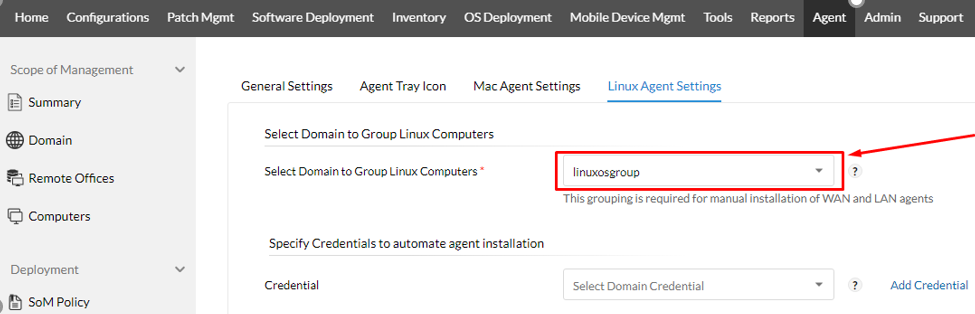
3. Bu gruptaki Linux makinelerinde kurulumların yapılabilmesi için, yetkin bir hesap bilgisine ihtiyaç vardır. Bu yüzden, bir alt bölümdeki “Credentials” alanından yeni bir hesap oluşturulur.
4. Bu şekilde bilgiler girildikten sonra ayarlar kaydedilir.
5. “Agent => Computers” alanından “Download Agent” seçildiğinde Linux için bir ajan indirme linkinin oluştuğu görülecektir.
Bu dosya direkt olarak Linux cihazına indirilir veya WinSCP benzeri bir uygulamayla cihaza kopyalanır.
6. Linux cihazda “DCLinuxAgent.zip” dosyasının içeriği bir klasöre çıkarılır ve terminal ekranında (aynı dizinde) aşağıdaki komut çalıştırılır. Bu komut ile .bin dosyası yüklemeye hazır hale getirilecektir.
chmod +x DesktopCentral_LinuxAgent.bin
Klasöre çıkarılan dosyalar arasında “ServerInfo.json” dosyası mutlaka bulunmalıdır. Bu dosya kontrol edildikten sonra aşağıdaki komut ile kurulum başlatılır ve birkaç dakika içinde biter.
./DesktopCentral_LinuxAgent.bin
7. “Desktop Central => Agent => Computers” alanına gelindiğinde eğer port iletişimlerinde bir sorun yoksa ilgili Linux cihazın arayüze eklendiği görülebilir.
Mac Cihazlar
Mac cihazlar için ajan kurulum süreci, Linux ajan kurulumu ile oldukça benzerlik göstermektedir. Kurulum işlemlerine geçilmeden önce, desteklenen Mac cihaz versiyonlarını sıralamak yerinde olacaktır.
- 12 Monterey
- 11 Big Sur
- 10.15 Catalina
- 10.14 Mojave
- 10.13 High Sierra
- 10.12 Sierra
- 10.11 El Capitan
- 10.10 Yosemite
- 10.9 Mavericks
Ajan kurulum işlemleri, aşağıdaki adımlara göre yürütülebilir.
1. “Agent => Agent Settings” alanından “Mac Agent Settings” sekmesine gelinir ve yeni bir hesap ekleme işlemi yapılır. Burada da amaç, cihazların kurulum ve yönetimlerinin yapılacağı erişim hesabının oluşturulmasıdır ve belirtilen grup bilgisi, Linux işlemlerinde olduğu gibi sanaldır.
2. Hesap tanımlama işlemi bittikten sonra ayarlar kaydedilir.
Bu kimlik bilgisinde uzak oturum açma (Remote Login) özelliğinin aktif olması gereklidir. Bu özelliğin aktivasyonu ile ilgili detaylı bilgi için aşağıdaki linki inceleyebilirsiniz.
https://support.apple.com/en-gb/guide/mac-help/mchlp1066/mac
3. Sonraki aşamada, “Agent => Computers => Download Agent” alanından Mac ajanı indirilebilir. İşlemleri hızlandırma adına Mac cihazından Desktop Central arayüzüne bağlanılıp ajan yazılımının doğrudan cihaza indirilmesi de mümkündür. Bir diğer yöntem de dosya kopyalama işlemini uzak SSH bağlantısıyla yapmak olabilir.
4. Ajanın indirildiği klasöre gidilir ve “DesktopCentral_MacAgent.pkg” dosyası çalıştırılır.
5. Kurulum işlemindeki menüler “Next” butonları ile geçilerek 1-2 dakika içinde tamamlanabilir.
6. Tekrardan “Desktop Central => Agent => Computers” sayfasına dönüş yapıldığında, eğer portlarla ilgili bir sorun yoksa yeni kurulum yapılan cihazın listeye eklendiği görülecektir.
Bu yazımızın da sonuna geldik. Faydalı olduğunu umuyoruz.
